Windows 10 Weatherアプリはオペレーティングシステムに組み込まれており、どこにいても詳細な天気関連情報を提供します。アプリのシンプルなインターフェースは、過去、現在、未来の天気と予報に関するデータ、および国際的な天気に関するニュースを提供します。さらに、旅行が多い場合は、お気に入りの場所の気温を表示するようにWindows10Weather(Windows 10) アプリを構成できます。(Weather)このガイドを読んで、 Windows10で(Windows 10)天気(Weather)アプリを最大限に活用する方法を見つけてください。
まず(First)最初に:Windows10Weather(Windows 10) アプリ(Weather)を開きます
WeatherアプリはWindows10にバンドルされており、デフォルトでスタートに固定さ(pinned to the Start)れています。したがって、アプリを開く最も簡単な方法は、スタートメニュー(Start Menu)タイルをクリックまたはタップすることです。スタートメニュー(Start Menu)のショートカットから起動することもできます。

スタートメニュー(Start Menu)からWindows10Weather(Windows 10) アプリ(Weather)を起動します
ヒント:(TIP:)天気(Weather)アプリのタイル(resize the tile)のサイズを変更して、必要に応じて、スタートメニューに含めるデータを増減できます。(Start Menu)
または、タスクバーの検索フィールドで天気(Weather)アプリを探してから、関連する結果をクリックまたはタップすることもできます。

Windows10Weather(Windows 10) アプリ(Weather)を検索して起動します
1.現在地を設定する
Windows 10 Weatherアプリを最初に起動すると、以下に示すように、デフォルトの場所はワシントン(Washington)DCに設定されます。場所を現在の場所に変更するには、まず、左下隅にある[設定](Settings)をクリックまたはタップします。

アプリの設定にアクセスする
下部の[起動場所](Launch Location)セクションで、[デフォルトの場所](Default Location)フィールドを使用して故郷を挿入できます。
![[デフォルトの場所]フィールドをクリックまたは入力します](https://lh3.googleusercontent.com/-YGF1pwSTwAU/YZF-4B-CY1I/AAAAAAAAJ-Q/v9IqxtrVoeQojqEOb4zZ6wmfWtXtx-4TACEwYBhgLKtMDABHVOhysbsXm9iUvKTwZLDdan-9yqjqjEee0tchsgrdNO6LfVDGwSyjuFjQw9AjHSo8z2aLpulv6NSkWDLe0tBOzY8wzzbiJWJ0gg_Gvi3fExsctxqjzfcduPYM9aEU6Lru9642geMu2f0Agt45jM8impxHx9MtIkSEHhpD2fw1ayJVnLufiWbXoLu1LGfkJmeeBdgxL8BvvlVn3llCVjiNlRvnSHJ3SLjThUxg8breERRAOSsit_424xqo7rOhhRrHi11p16deJ6Ig6a_w-d6ul2miH0emmeHSbek2s2cdLVvYc-LmhZPWSj3MQkISYoiSjOaBHOFcBX1_bj8gnzupeskBRyjUG2SJpNnn9hfjEMQpcJygMWTTfQpnyXT6f_0sXq86dAE1KkPp4XlGxNsGJjtXv-s1lqG8izEL4C_SwqfgotANXfgn01Siy1vvbEZ9VQX0dLBwaFca4c-VIkd2DE4ARwFSgALlHKSC6kHnCRiYhbW7r_qQvSCGVtPF0UKE6_kQ7zkLLvFFLEaaKvfi_tqX8ayIdJOpm9jjlXKaBLDlLTmISr3aHm0oBQ5XefBIf4qmcBi7vDBlebtFevxIHP0kfBXc-dx1ZXLkOKnUSIbgwt-DGjAY/s0/ae-IT2vl6GeALRa6M5fMm8yYAkw.png)
(Click)[デフォルトの場所](Default Location)フィールドをクリックまたは入力します
入力を開始するとすぐに、アプリは現在地の候補を表示し始めます。探しているものをクリックまたはタップします。(Click)

利用可能な提案からあなたの場所を選択してください
または、旅行が多く、どこにいても天気予報をすぐに利用できるようにしたい場合は、[常に現在地を検出する(“Always detect my location)]をクリックまたはタップします。」

(Set)現在地を自動的に検出するようにWindows10Weather(Windows 10) アプリを(Weather)設定します
2.華氏(Fahrenheit)(°F)または摂氏(Celsius)(°C)を切り替えます
Windows 10 Weatherアプリは、華氏(°F)または摂氏(°C)で温度を表示(Fahrenheit)できます(Celsius)。ワンクリックまたはタップするだけで、2つを切り替えることができます。アプリを起動し、アプリのメイン画面の現在の温度の横にあるCまたはFをクリックまたはタップします。

温度の表示方法を決定します
または、前の章で見たように、アプリの設定を開きます。(Settings)次に、 [温度を表示する:](“Show temperature in:”)セクションで、華氏(Fahrenheit)または摂氏(Celsius)のいずれかを選択します。

設定から温度の表示方法を選択します
天気はあなたの好みに応じてすぐに表示されます。
ヒント:(TIP:)このテーマの詳細と、天気(Weather)アプリがニュースと興味(News and interests)のウィジェットに接続されている方法については、「Windows10の天気表示温度を°Cまたは°Fで表示する方法」を参照して( How to make the Windows 10 Weather display temperature in °C or °F)ください。
3.お気に入りの場所をWindows10Weather(Windows 10) アプリ(Weather)に追加します
複数の場所を監視したい場合は、左側のサイドバーから[お気に入り]タブにアクセスします。(Favorites)
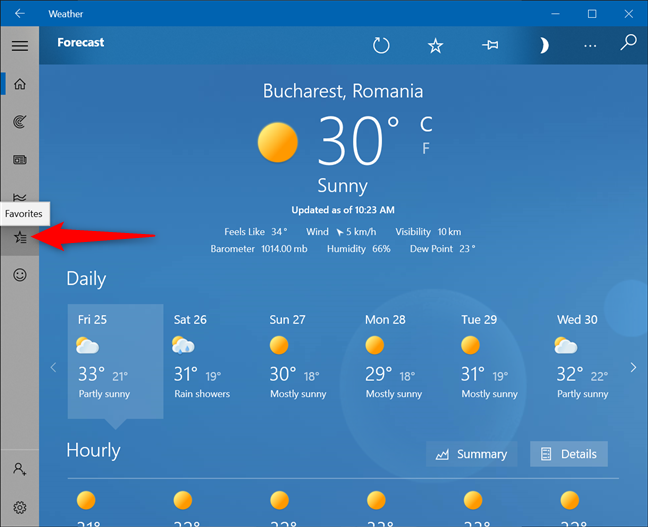
Weatherアプリでお気に入りにアクセスする
上部には、最初の章で説明した起動場所が表示されます。(Launch Location)お気に入りの場所の下にある(Favorite Places)+ (plus)アイコンをクリック(Click)またはタップします。

を押して場所を追加します
次の画面で、検索フィールドを使用して、追加する場所の入力を開始します。次に、利用可能な提案からクリックまたはタップします。

検索フィールドを使用して、追加の場所を見つけます
場所を選択するとすぐに[お気に入り]セクションに戻り、[(Favorites)お気に入りの場所](Favorite Places)の下に追加された場所を確認できます。

新しい場所が追加されましたお気に入り
(Feel)このプロセスを繰り返して、必要な場所の天気の概要を確認してください。
4.天気の地図を見る
お住まいの地域でロードトリップを計画している場合、または今後24時間のあなたの国の天気がどうなるかを知りたい場合は、動的な[マップ(Maps)]タブを利用できます。左側のサイドバーからマップ(Maps)をクリックまたはタップするだけで開き、天気予報を見ることができます。

アクセスマップ
これは現在地の天気のみを表示しますが、以下に示すように、右上隅からいつでも地域を変更できます。(Change Region)

別の地域の天気図を確認してください
左上隅で、[温度(Temperature)]をクリックまたはタップしてドロップダウンリストを開き、降水量、衛星、(Precipitation, Satellite,)およびクラウド(Cloud)用の他のタイプのマップを選択します。
5.天気に関する履歴データを取得します
現在地の気温のパターンに興味がある場合は、Windows10Weather(Windows 10) アプリ(Weather)に履歴データが含まれています。[過去の天気(Historical Weather)]タブにアクセスして、平均気温や記録的な気温など、今月のその他のデータを表示します。
![[過去の天気]タブにアクセスします](https://lh3.googleusercontent.com/-Fsl90ZbHbBc/YZHL_7tmYJI/AAAAAAAATV4/1AI9dhEga_E7qar75YsJoQgrA6a13MQGgCEwYBhgLKtMDABHVOhxbJnhIqJP4jzjIWLMrnl7QBKGTw1b96TCsrSUcbf3DbyB7futpU1bI-cu7nrG_giV34r4PhiZF9C5DLYy3b9UG64e3MH8G4HuUjvOKUhb4td2E1YBlsu7tiwrMe_DS_8-_oZb4c9J7w5nPuamn0uxx8fT-fxDHkqul11QOMlud93xCjDkz8y1v6U-hWvPabeaXsOYXfWy_l1bq1EmkjpBuYWThceW_j3hRdq_H0OU8Q2VCdFktk9xfiDXwZrn1dv0Y3mtkGlh_S9bX8riDiD6ZB5rsQ6DtZKVphaNq4TvFvq0L_v7uD6iUnhXDu6zMs-xTs-9WoSqEb_VFm2joIGyK9msdb3DGw1_5ibt4WHRkoXEjmqcno2NUuxg8oeg8c3Jc6dIjTvHgWSDWXW373PWMMgYgx_M2SAirprA-stxMZmqNYC6GsumyvNASYajAfA_PXXv6ClwPYm5SoXgqIF80--xSY7kHKz9_yaHExBsOpaZ-hxDr378mgtyem1wJPxfxakeYxrAYpFhrYNKtYAiIllxrjy-pKqUF24xEYmpZH5zjjf2Wlhd0YCWJI6XmQLwGcELfQnhKSq1WNZPRlvw70IokAEmVTqMHMlrd4zgwiNTHjAY/s0/gVeZpYaW0h3XEcuXNTBAbHQB2K0.png)
[過去の天気]タブにアクセスします
[月(Month)]フィールドを使用して、1年の異なる時期に同じ値を取得するか、グラフから適切な月をクリックまたはタップすることができます。

別の月の履歴データを見る
さらに、右上隅から平均気温、降雨量、または雪のグラフを表示するように選択できます。

見たいグラフを選択してください
6.アプリ内で最新の天気ニュースを取得します
地球温暖化が心配な場合、または天気に関して世界中で何が起こっているのかを知りたい場合は、 [ニュース(News)]タブにアクセスしてください。あなたはアプリ内で直接天気の現在の状態に関する人気のあるサイトからの国際的な天気ニュース記事を読むことができます。興味のあるストーリーをクリックまたはタップするだけで、詳細を見ることができます。(Just)

天気に関するニュースを入手
Windows 10 Weatherアプリが好きですか?
同様のアプリが利用可能ですが、Windows 10 Weatherアプリは活気に満ちたインターフェースを備えており、Microsoftからアップデートを取得します。スタートメニュー(Start Menu)で天気予報を直接見るのが大好きで、その追加機能のいくつかも便利です。どう思いますか?このチュートリアルを終了する前に、Windows10Weather(Windows 10) アプリ(Weather)についてのご意見とご意見をお聞かせください。
6 things you can do with the Windows 10 Weather app -
The Windows 10 Weather app is built into the operating system and offers detailed weather-related іnformatіon no matter where you are. The apр’s simple іntеrface provides data on past, present, and future weather and forecasts, as well as nеws about international weather. Furthermore, if you travеl a lot, yoυ can configυrе thе Windows 10 Weather app to show the temperatures in your favorite locations. Read this guide to find out how to get the most out of the Weather app in Windowѕ 10:
First thing first: Open the Windows 10 Weather app
The Weather app comes bundled with Windows 10, and it is pinned to the Start by default. So the easiest way to open the app is by clicking or tapping on its Start Menu tile. You can also launch it from its Start Menu shortcut.

Launch the Windows 10 Weather app from the Start Menu
TIP: You can resize the tile of the Weather app to include more or less data in the Start Menu, depending on what you want.
Alternatively, you can look for the Weather app in your taskbar’s search field and then click or tap on the relevant result.

Launch the Windows 10 Weather app by searching for it
1. Set your current location
When you first launch the Windows 10 Weather app, its default location is set to Washington, DC, as seen below. To change the location to your current one, first, click or tap on Settings in the bottom-left corner.

Access the app's Settings
In the Launch Location section at the bottom, you can use the Default Location field to insert your hometown.

Click or type inside the Default Location field
As soon as you start typing, the app starts showing suggestions for your location. Click or tap on the one you’re looking for.

Select your location from the available suggestions
Alternatively, if you travel a lot and want to have the weather forecast readily available no matter where you are, click or tap on “Always detect my location.”

Set up the Windows 10 Weather app to automatically detect your location
2. Switch between Fahrenheit (°F) or Celsius (°C)
The Windows 10 Weather app can show the temperature in Fahrenheit (°F) or Celsius (°C). It just takes one click or tap to switch between the two. Launch the app and click or tap on either C or F on the app’s main screen, next to the current temperature.

Decide how you want to display the temperature
Alternatively, open the app’s Settings, as seen in the previous chapter. Then, in the “Show temperature in:” section, select either Fahrenheit or Celsius.

Select how to display the temperature from Settings
The weather is immediately displayed according to your preferences.
TIP: To learn more about this subject, and how the Weather app is connected to the News and interests widget, read: How to make the Windows 10 Weather display temperature in °C or °F.
3. Add your favorite locations to the Windows 10 Weather app
If you want to keep an eye on multiple locations, access the Favorites tab from the left sidebar.
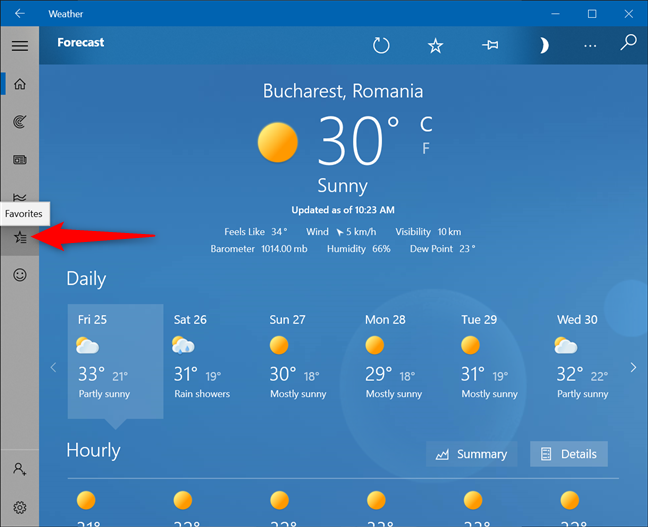
Access Favorites in the Weather app
At the top, you can see the Launch Location discussed in the first chapter. Click or tap on the + (plus) icon under Favorite Places.

Press to add more locations
On the next screen, use the search field to start typing the location you want to add. Then, click or tap on it from the available suggestions.

Use the search field to find additional locations
As soon as you select a location, you are returned to the Favorites section, where you can see it added under Favorite Places.

The new location is added Favorites
Feel free to repeat the process to get an overview of the weather for the locations you need.
4. See a map of the weather
If you plan to take a road trip in your area or want to know what the weather will be like in your country for the next 24 hours, you can benefit from the dynamic Maps tab. Just click or tap on Maps from the left sidebar to open it and watch the weather forecast.

Access Maps
While this only shows the weather for your current location, you can always Change Region from the top-right corner, as seen below.

Check the weather map for another region
On the top-left corner, click or tap on Temperature to open a drop-down list and choose other types of maps for Precipitation, Satellite, and Cloud.
5. Get historical data about the weather
If you’re curious about the patterns in temperature for your location, the Windows 10 Weather app includes historical data. Access the Historical Weather tab to see more data for the current month, like the average and record temperatures.

Access the Historical Weather tab
You can use the Month field to get the same values for a different time of the year, or just click or tap on the appropriate month from the graph.

See historical data for another month
Additionally, you can choose to see graphs for average temperatures, rainfall, or snow from the top-right corner.

Choose the graphs you want to see
6. Get the latest weather news inside the app
If you’re concerned about global warming or just want to know what is happening worldwide when it comes to weather, head to the News tab. You can read international weather news articles from popular sites regarding the current state of the weather directly inside the app. Just click or tap on any story that interests you to see more.

Get News about the weather
Do you like the Windows 10 Weather app?
While there are similar apps available, the Windows 10 Weather app has a vibrant interface and gets updates from Microsoft. We love seeing the forecast directly in our Start Menu, and some of its extra features are also useful. What do you think? Before closing this tutorial, please tell us your opinion about the Windows 10 Weather app and what you like about it.



![[デフォルトの場所]フィールドをクリックまたは入力します](https://lh3.googleusercontent.com/-YGF1pwSTwAU/YZF-4B-CY1I/AAAAAAAAJ-Q/v9IqxtrVoeQojqEOb4zZ6wmfWtXtx-4TACEwYBhgLKtMDABHVOhysbsXm9iUvKTwZLDdan-9yqjqjEee0tchsgrdNO6LfVDGwSyjuFjQw9AjHSo8z2aLpulv6NSkWDLe0tBOzY8wzzbiJWJ0gg_Gvi3fExsctxqjzfcduPYM9aEU6Lru9642geMu2f0Agt45jM8impxHx9MtIkSEHhpD2fw1ayJVnLufiWbXoLu1LGfkJmeeBdgxL8BvvlVn3llCVjiNlRvnSHJ3SLjThUxg8breERRAOSsit_424xqo7rOhhRrHi11p16deJ6Ig6a_w-d6ul2miH0emmeHSbek2s2cdLVvYc-LmhZPWSj3MQkISYoiSjOaBHOFcBX1_bj8gnzupeskBRyjUG2SJpNnn9hfjEMQpcJygMWTTfQpnyXT6f_0sXq86dAE1KkPp4XlGxNsGJjtXv-s1lqG8izEL4C_SwqfgotANXfgn01Siy1vvbEZ9VQX0dLBwaFca4c-VIkd2DE4ARwFSgALlHKSC6kHnCRiYhbW7r_qQvSCGVtPF0UKE6_kQ7zkLLvFFLEaaKvfi_tqX8ayIdJOpm9jjlXKaBLDlLTmISr3aHm0oBQ5XefBIf4qmcBi7vDBlebtFevxIHP0kfBXc-dx1ZXLkOKnUSIbgwt-DGjAY/s0/ae-IT2vl6GeALRa6M5fMm8yYAkw.png)




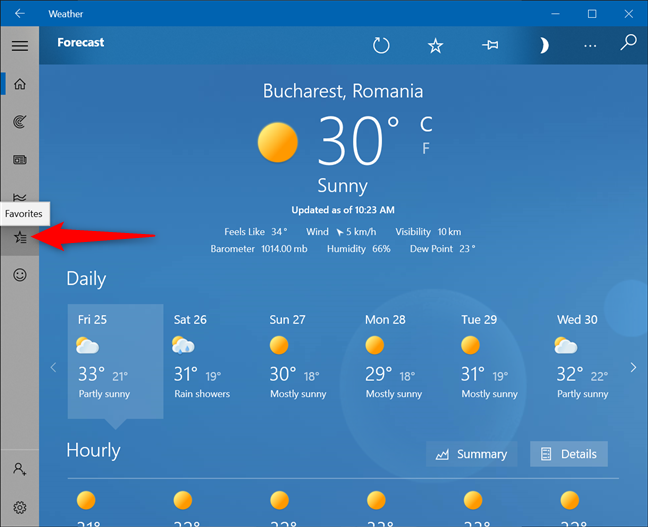





![[過去の天気]タブにアクセスします](https://lh3.googleusercontent.com/-Fsl90ZbHbBc/YZHL_7tmYJI/AAAAAAAATV4/1AI9dhEga_E7qar75YsJoQgrA6a13MQGgCEwYBhgLKtMDABHVOhxbJnhIqJP4jzjIWLMrnl7QBKGTw1b96TCsrSUcbf3DbyB7futpU1bI-cu7nrG_giV34r4PhiZF9C5DLYy3b9UG64e3MH8G4HuUjvOKUhb4td2E1YBlsu7tiwrMe_DS_8-_oZb4c9J7w5nPuamn0uxx8fT-fxDHkqul11QOMlud93xCjDkz8y1v6U-hWvPabeaXsOYXfWy_l1bq1EmkjpBuYWThceW_j3hRdq_H0OU8Q2VCdFktk9xfiDXwZrn1dv0Y3mtkGlh_S9bX8riDiD6ZB5rsQ6DtZKVphaNq4TvFvq0L_v7uD6iUnhXDu6zMs-xTs-9WoSqEb_VFm2joIGyK9msdb3DGw1_5ibt4WHRkoXEjmqcno2NUuxg8oeg8c3Jc6dIjTvHgWSDWXW373PWMMgYgx_M2SAirprA-stxMZmqNYC6GsumyvNASYajAfA_PXXv6ClwPYm5SoXgqIF80--xSY7kHKz9_yaHExBsOpaZ-hxDr378mgtyem1wJPxfxakeYxrAYpFhrYNKtYAiIllxrjy-pKqUF24xEYmpZH5zjjf2Wlhd0YCWJI6XmQLwGcELfQnhKSq1WNZPRlvw70IokAEmVTqMHMlrd4zgwiNTHjAY/s0/gVeZpYaW0h3XEcuXNTBAbHQB2K0.png)



